Skapa en internetavbrytare!
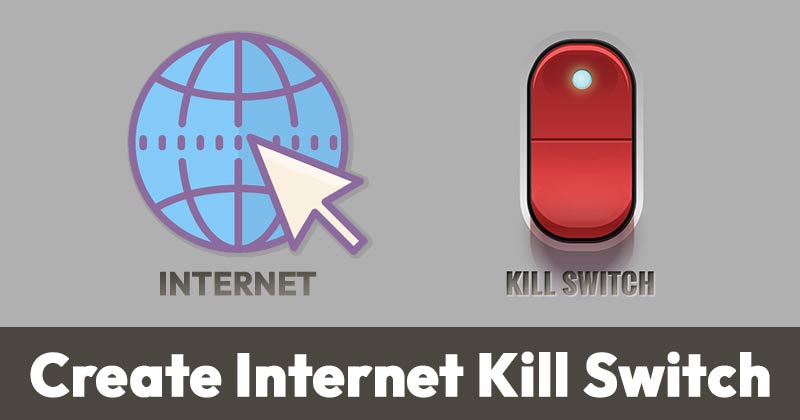
Om du någonsin har använt premium VPN-tjänster på din dator kanske du känner till Kill Switch. Kill Switch är en funktion som dödar internetanslutningen i händelse av en IP-läcka eller anslutningsavbrott.
Även om Kill Switch verkar vara en fantastisk VPN-funktion, kanske du vill att den ska ha på ditt Windows 10-operativsystem. Fördelen med att ha en Kill Switch i Windows är att du omedelbart kan stänga internetanslutningen.
Vad är behovet av en Kill Switch?
Tja, Kill Switch kan hjälpa dig på flera sätt. Du kan använda den för att stänga internetanslutningen när du känner av misstänkt aktivitet på din internetanslutning.
Så den har flera användningsområden, och den fungerar som en panikknapp. Du kan använda den för att komma ur situationer när du behöver dra i Ethernet-kabeln. Så Kill-switchen är ett av de bästa och enkla sätten att stänga av internetanslutning.
Steg för att skapa en Kill Switch i Windows 10/11
Att skapa Kill Switch i Windows 10 är ganska enkelt. Du måste följa några av de enkla stegen nedan. Så låt oss kolla in hur man skapar en internetkill switch i Windows 10.
Steg 1. Först av allt, tryck på Windows-tangent + I-knappen på ditt tangentbord för att öppna appen Windows 10 Inställningar.
Steg 2. I appen Inställningar öppnar du alternativet “Nätverk och Internet”.
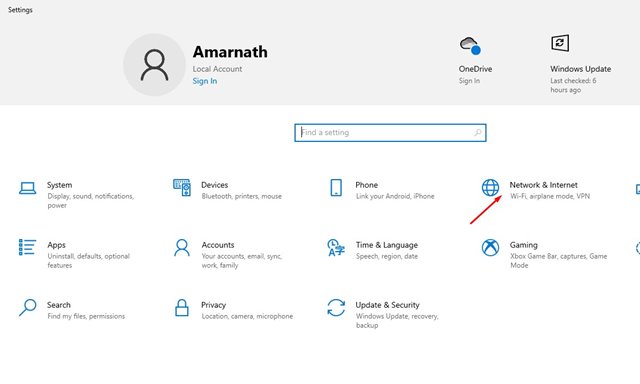
Steg 3. Anteckna namnet på nätverkskortet du är ansluten till.
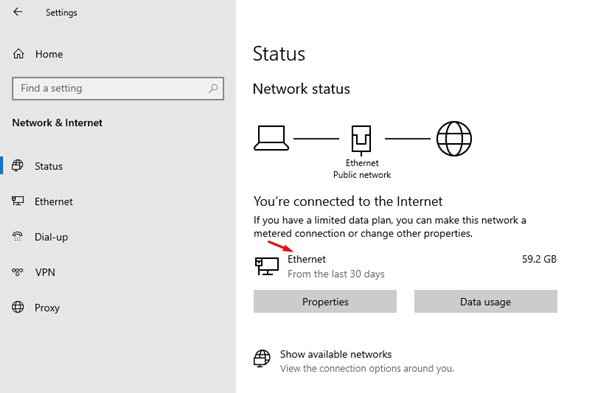
Steg 4. Högerklicka på skrivbordet och välj “Ny > Genväg”
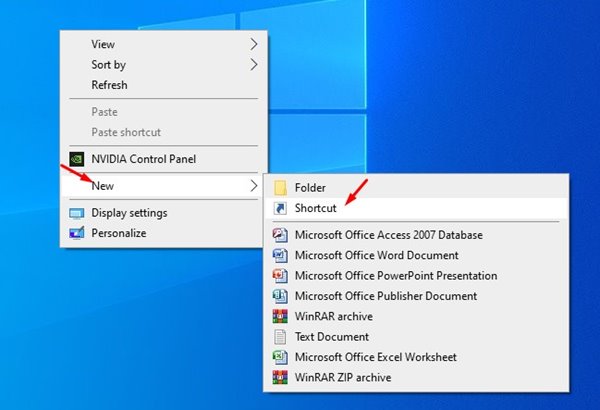
Steg 5. I dialogrutan Genväg anger du skriptet:
C:\Windows\System32\netsh.exe interface set interface name="XXXX" admin = disabled
Byt ut XXXX med namnet på ditt nätverkskort som du antecknade i steg 3.
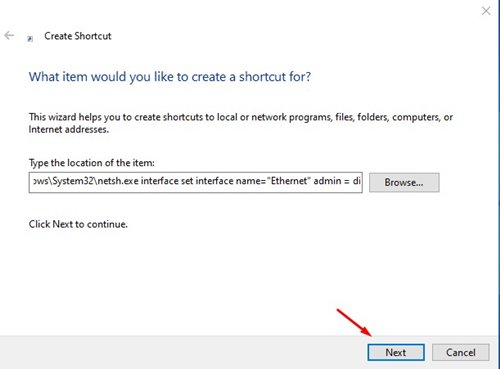
Steg 6. När du är klar klickar du på knappen Nästa. Ange sedan ett lämpligt namn för genvägen. Du kan namnge det vad du vill, som Kill Switch, Stop Internet, etc.
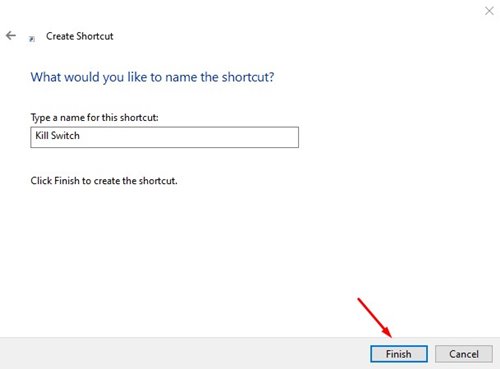
Steg 7. Högerklicka nu på genvägsfilen och välj “Egenskaper”.
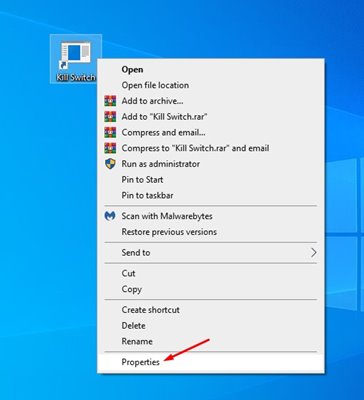
Steg 8. Klicka sedan på knappen “Avancerat”, som visas i skärmdumpen nedan.
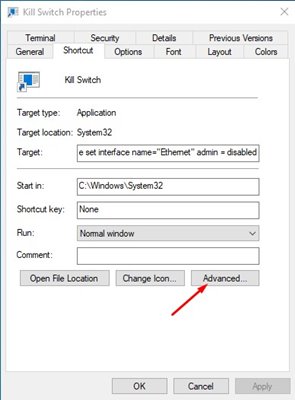
Steg 9. Aktivera alternativet ‘Kör som administratör’ i Avancerade egenskaper och klicka på knappen ‘Ok’.
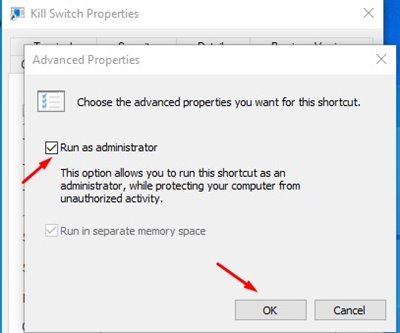
Det är allt! Du är färdig. Nu, när du vill koppla från internet, använd denna skrivbordsgenväg.
Hur skapar man en återanslutningsswitch?
Om du vill återfå åtkomst till internet måste du skapa en återanslutningsswitch. För det måste du följa några av de enkla stegen nedan.
Steg 1. Högerklicka på skrivbordet och välj Ny > Genväg.
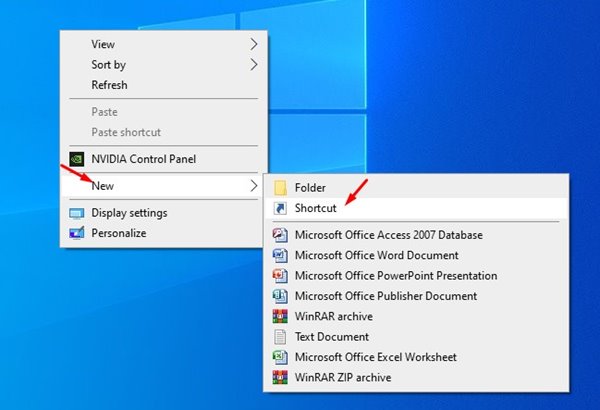
Steg 2. I dialogrutan Genväg anger du skriptet nedan:
C:\Windows\System32\netsh.exe interface set interface name="XXXX" admin = enabled
Ersätt “XXXX” med ditt nätverkskorts namn.
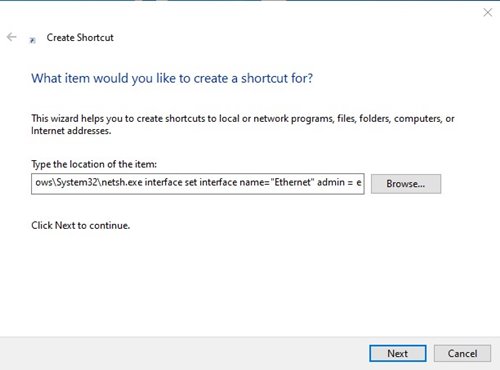
Steg 3. När du är klar, klicka på knappen Nästa och namnge genvägen som ‘Återanslut’ eller ‘Anslut till Internet’ och klicka på knappen ‘Slutför’.
Steg 4. Högerklicka på genvägen och välj “Egenskaper”.
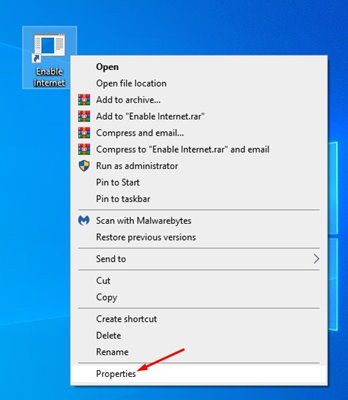
Steg 5. Klicka sedan på alternativet “Avancerat”, som visas i skärmdumpen nedan.
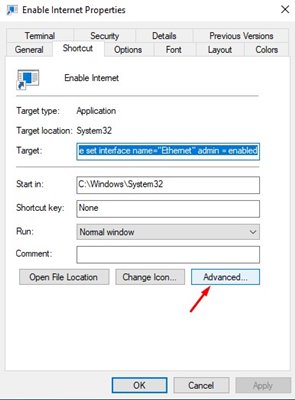
Steg 6. På sidan Avancerade egenskaper, markera alternativet ‘Kör som administratör’.
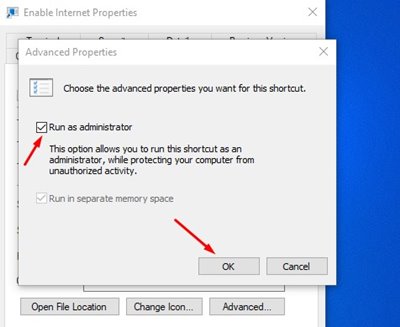
Det är allt! Du är färdig. Nu, om du vill återfå tillgång till internet, dubbelklicka på denna genväg.
Så, den här guiden handlar om hur man skapar en internetavbrytare i Windows 10. Jag hoppas att den här artikeln hjälpte dig! Dela det också med dina vänner. Om du har några tvivel relaterade till detta, låt oss veta i kommentarsfältet nedan.
